Biết được
cách xóa file không xóa được Win 10 bạn sẽ không phải phiền lòng vì trong quá trình sử dụng gặp lỗi không thể nào xóa được các file rác.
HƯỚNG DẪN CÁCH XÓA FILE KHÔNG XÓA ĐƯỢC WIN 10
Dù máy tính sử dụng hệ điều hành Windows phiên bản nào thì bạn cũng đều có thể sử dụng phím Delete ngay trên bàn phím để xóa 1 file nào đó bất kỳ.
Tuy nhiên, nếu trong quá trình sử dụng, hệ thống bị lỗi thì việc xóa file tưởng dễ dàng có thể trở nên khó khăn hơn.
Và những hướng dẫn dưới đây sẽ là cách giúp bạn xóa file thành công mà cách thông thường không thể thực hiện được.
Trước khi thực hiện theo các bước bên dưới, bạn cần chắc chắn rằng file mà bạn sẽ xóa không phải là dữ liệu quan trọng. Nếu là dữ liệu quan trọng hãy kiểm tra bạn có sao lưu chưa nhé, chưa thì hãy sao lưu trước khi bắt đầu.
Cách xóa file không xóa được Win 10 theo từng bước
Bước 1: Đầu tiên hãy mở File Explorer lên rồi di chuyển đến nơi file cần xóa được lưu giữ => Sau đó hãy coppy đường dẫn chứa file.
Bước 2: Tiếp theo hãy sử dụng phím tắt Ctrl+Shift+Enter để mở Command Prompt với quyền admin.
Bước 3: Command Prompt với quyền admin hiển thị hãy thực hiện lệnh.
X:
Trong đó X chính là tên của phân vùng chứa dữ liệu cần xóa, trong ví dụ này chính là ổ E.
Lưu ý quan trọng: Nếu dữ liệu của bạn nằm trong ổ C hãy bỏ qua bước này nhé.
Bước 4: Khi đã vào được ổ đĩa đích hãy thực hiện lệnh
cd "E:\Dummy\Folder" và thay thế đường dẫn thực tế mà bạn đã sao chép trước đó.
Bước 5: Bước này sẽ đưa bạn đến thư mục chứa file. Bây giờ, thực thi lệnh
del /s /q "fileName.ext", trong đó thay thế
fileName.ext bằng tên file thực tế cùng với phần mở rộng.
Trong ví dụ này, file cần xóa là một file zip. Vì thế, tên file cùng với phần mở rộng .zip được nhập.
Bước 6: Bạn sẽ thấy phản hồi Deleted File, nếu Windows có thể xóa file.
iSolution – chuyên cung cấp
dịch vụ sửa máy tính tại nhà chúc bạn thực hiện thành công!
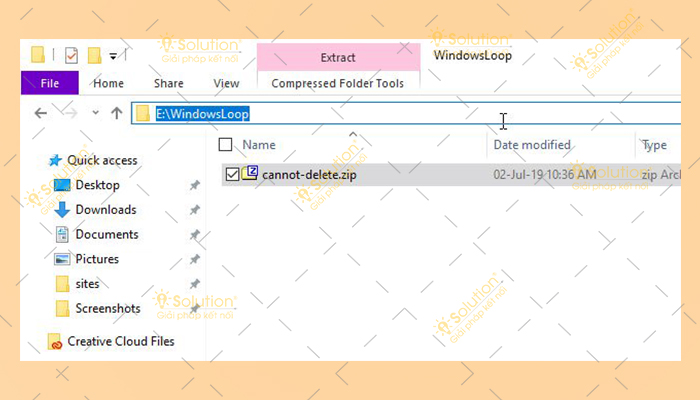
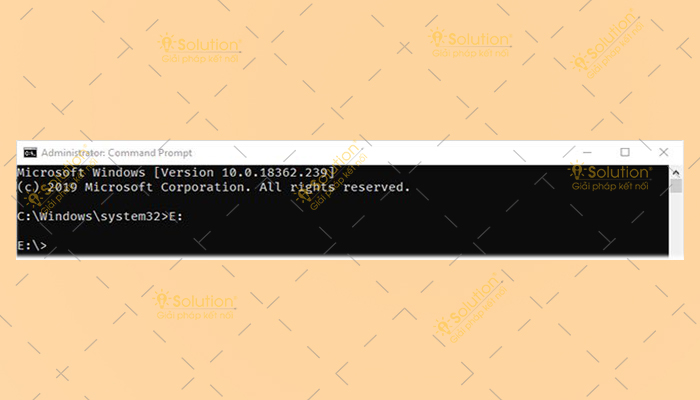
.jpg)
.jpg)